5 Perbaikan Kesalahan Terdeteksi Proxy Netflix
Bermacam Macam / / July 09, 2022

Netflix menyediakan daftar besar film dan serial web yang dapat Anda tonton secara berlebihan di sistem Anda. Namun, ada juga banyak kode kesalahan yang mungkin Anda hadapi saat menggunakan Netflix. Anda mungkin menghadapi kesalahan proxy Netflix di sistem Anda. Beberapa kesalahan umum yang mungkin Anda hadapi adalah Kesalahan Netflix F7111-1331, kesalahan proxy Netflix m7111-5059, dan Kesalahan Netflix F7111-5033. Kami memberikan kepada Anda panduan bermanfaat untuk melakukan perbaikan yang terdeteksi Proxy Netflix pada Windows 10. Jadi, lanjutkan membaca!
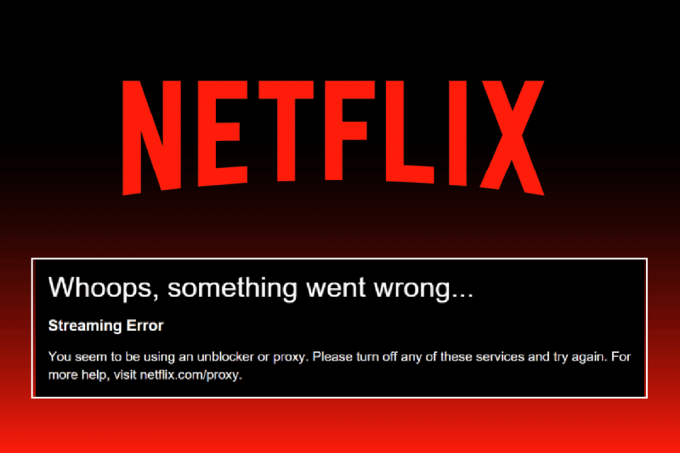
Isi
- Perbaikan Kesalahan Terdeteksi Proxy Netflix
- Metode 1: Metode Pemecahan Masalah Dasar
- Metode 2: Ubah Pengaturan VPN
- Metode 3: Hapus Cookie Netflix
- Metode 4: Gunakan Koneksi IPv6 Alih-alih IPv4.
- Metode 5: Matikan Kontrol Orang Tua
Perbaikan Kesalahan Terdeteksi Proxy Netflix
Alasan utama kesalahan Proxy Netflix adalah server VPN Anda. Jika Anda menggunakan VPN tertentu yang tidak dapat melewati proxy yang diblokir, maka Anda mungkin menghadapi kesalahan tersebut. Di sini, kami telah mencantumkan semua kemungkinan metode pemecahan masalah untuk mengatasi kesalahan proxy Netflix yang tercantum di atas.
Metode 1: Metode Pemecahan Masalah Dasar
Ikuti metode pemecahan masalah dasar yang diberikan untuk perbaiki kesalahan Netflix kode F7111.
Metode 1A: Mulai Ulang Router
1. Temukan Tombol power di bagian belakang router Anda.
2. Tekan tombol sekali untuk matikan.

3. Sekarang, memutuskanKabel daya router dan tunggu sampai daya sepenuhnya terkuras dari kapasitor.
4. Kemudian, sambungkan kembalikabel listrik dan nyalakan setelah satu menit.
5. Tunggu hingga koneksi jaringan tersambung kembali dan coba masuk lagi.
Metode 1B: Atur Ulang Pengaturan Jaringan
Anda dapat mengatur ulang pengaturan Jaringan pada PC Anda untuk memperbaiki kesalahan terkait jaringan. Baca panduan kami di cara mengatur ulang pengaturan jaringan pada Windows 10 di sini.

Metode 1C: Lepaskan dan Perbarui Alamat IP
Ikuti langkah-langkah ini untuk melepaskan dan memperbarui alamat IP dan memperbaiki kode kesalahan Netflix F7111:
1. tekan kunci jendela, Tipe Prompt Perintah, dan klik Jalankan sebagai administrator.

2. Ikuti panduan kami untuk flush atau reset cache DNS.

3. Kemudian, ketik ipconfig / rilis perintah dan tekan tombol Memasukikunci.

4. Sekarang, ketik ipconfig/perbarui perintah dan pukul Masukkan kunci untuk memperbarui alamat IP Anda.

Baca juga:Perbaiki Kode Kesalahan Netflix UI3012
Metode 1D: Masuk Kembali ke Netflix
1. Pergi ke Halaman web Netflix dan klik Keluar pilihan dari sudut kanan atas seperti yang ditunjukkan.
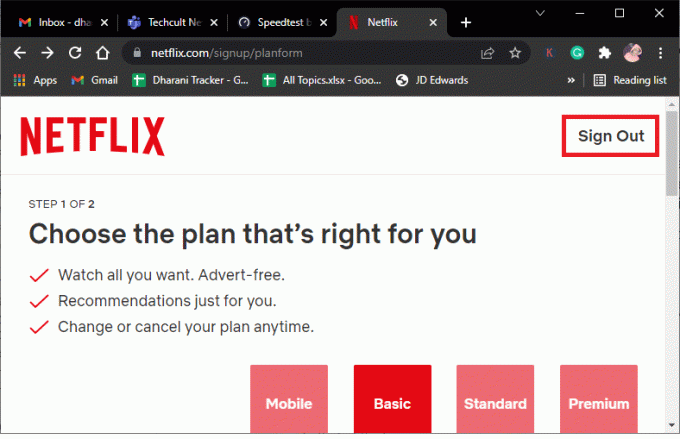
2. Tunggu selama 30 detik dan reboot PC.
3. Selanjutnya, kunjungi Halaman web Netflix di browser web dan klik Masuk.
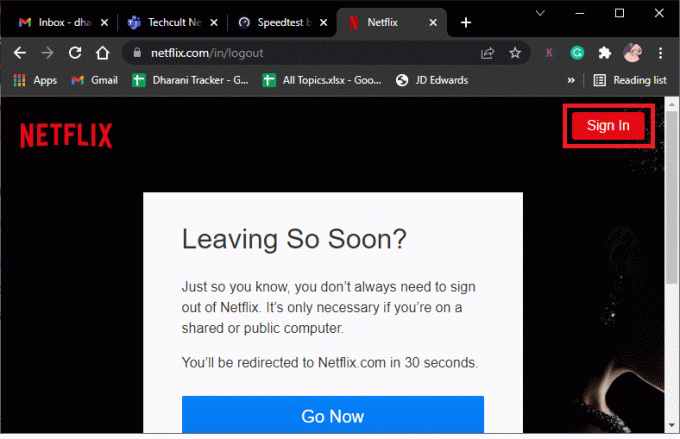
4. Ketik Anda Gabungkredensial dan masuk ke akun Anda. Periksa apakah kesalahan proxy Netflix m7111-5059 telah diperbaiki atau belum.
Metode 2: Ubah Pengaturan VPN
Berikut adalah langkah-langkah untuk mengubah pengaturan VPN dan server proxy di Windows 10 untuk memperbaiki kesalahan terdeteksi Netflix Proxy:
1. tekan kunci jendela dan ketik Pengaturan VPN di bilah pencarian, lalu, klik Membuka.
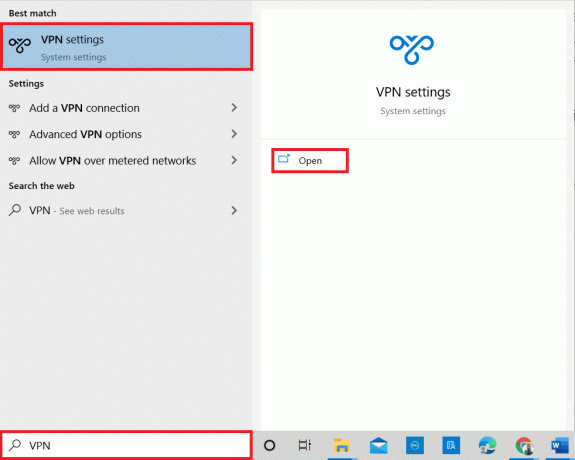
2. Di sini, pilih VPN terhubung dan klik Memutuskan pilihan.

3. Sekarang, tutup semua program yang sedang berjalan dan reboot PC.
4. Kemudian, buka Pengaturan VPN lagi dan klik pada Menghubung pilihan seperti yang digambarkan di bawah ini.

5. Akhirnya, luncurkan Netflix dan periksa apakah kesalahan sudah diperbaiki.
6. Jika tidak, ikuti panduan kami untuk nonaktifkan VPN dan proxy di Windows 10.

Baca juga:Cara Memperbaiki Kode Kesalahan Netflix M7111-1101
Metode 3: Hapus Cookie Netflix
Menghapus cookie Netflix dari browser web Anda adalah kesalahan terdeteksi proxy Netflix yang hebat. Anda dapat melakukan hal yang sama sebagai berikut:
1. Pergi ke Cookie bersih Netflix halaman web di browser web Anda.
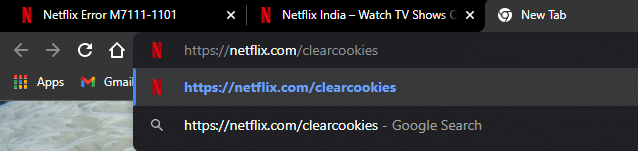
2. Semua cookie akan dihapus dari situs. Sekarang, klik Masuk dan login dengan kredensial Anda.

Metode 4: Gunakan Koneksi IPv6 Alih-alih IPv4
Berikut adalah langkah-langkah untuk menggunakan koneksi Internet Protocol Version 6 (IPv6) alih-alih IPv4 untuk memperbaiki kesalahan proxy Netflix m7111-5059:
1. tekan kunci jendela, Tipe Panel kendali dan klik Membuka.

2. Mengatur Dilihat oleh > Kategori dan klik Lihat Status Jaringan dan tugas.

3. Klik pada Ubah pengaturan adaptor pilihan dari sidebar kiri.

4. Selanjutnya, klik kanan pada Anda koneksi internet aktif dan pilih Properti, seperti yang digambarkan di bawah ini.

5. Di sini, buat perubahan berikut:
- hapus centang pada kotak bertanda Protokol Internet Versi 4 (TCP/IPv4)
- centang kotak bertanda Protokol Internet Versi 6 (TCP/IPv6)

6. Sekarang, klik dua kali Protokol Internet Versi 6 (TCP/IPv6) pilihan untuk membuka Properti jendela.
7. Selanjutnya, periksa opsi berjudul
- Dapatkan alamat IP secara otomatis dan
- Gunakan alamat server DNS berikut, seperti yang ditunjukkan pada gambar di bawah ini.
7A. Untuk Server DNS pilihan, masukkan alamat DNS Publik Google sebagai: 8.8.8.8
7B. Dan, Dalam Server DNS alternatif, masukkan DNS Publik Google lainnya sebagai: 8.8.4.4
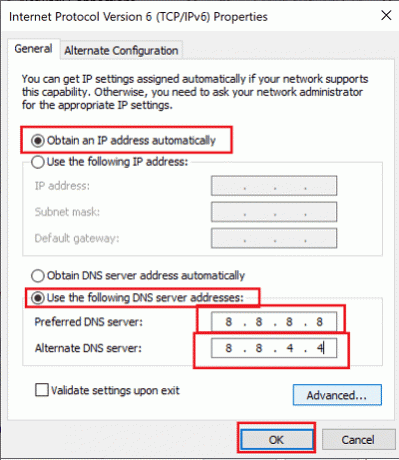
8. Terakhir, klik Oke untuk menyimpan perubahan dan reboot Windows 10 PC.
Baca juga:Cara Mengubah Kualitas Video Netflix di Komputer Anda
Metode 5: Matikan Kontrol Orang Tua
Jika Anda menghadapi kesalahan Netflix F7111-5033, itu mungkin karena fitur Kontrol Orang Tua. Berikut adalah langkah-langkah untuk mematikan kontrol orang tua atau mengubah peringkat jatuh tempo untuk menyelesaikan masalah tersebut.
1. Navigasi ke Halaman web Netflix dan Masuk ke akun Anda seperti biasa.

2. Kemudian, klik pada Akun pilihan dan pilih Profil kamu.
3. Dibawah PROFIL & KONTROL ORANG TUA bagian, klik panah tarik-turun untuk Semua Peringkat Kematangan.
4. Kemudian, klik Mengubah pilihan untuk Melihat Batasan.
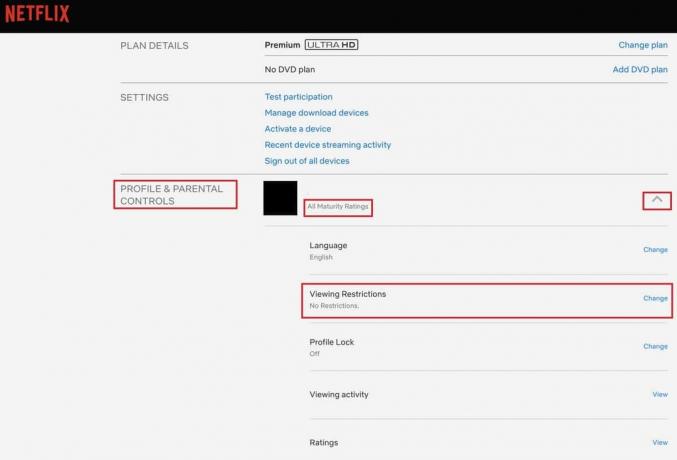
5. Masukkan Kredensial masuk untuk mengkonfirmasi.
6A. Sekarang, pilih peringkat Kedewasaan untuk profil Anda sesuai kebutuhan.
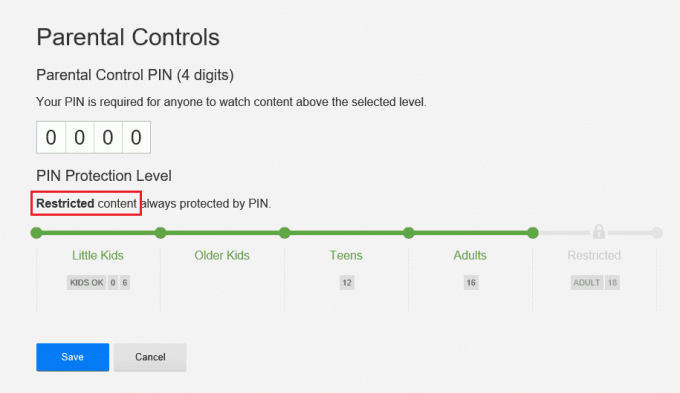
6B. Atau, pilih untuk menonaktifkan semua batasan seperti yang ditunjukkan.
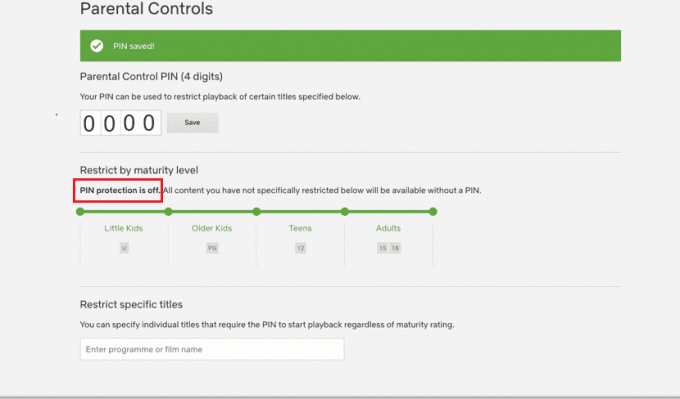
7. Terakhir, klik Menyimpan & nikmati streaming tanpa gangguan.
Pertanyaan yang Sering Diajukan (FAQ)
Q1. Mengapa Anda menghadapi Kesalahan Netflix F7111-1331?
Jwb.Menggunakan Bookmark di browser web Anda untuk membuka halaman Netflix dapat memicu kesalahan ini. Jadi, Anda harus mengetikkan URL situs web Netflix resmi yaitu. www.netflix.com pergi ke Halaman web Netflix dari sini.
Q1. Mengapa Anda menghadapi Kesalahan Netflix F7111-5033?
Jwb. Jika profil Netflix Anda diatur di bawah tingkat kedewasaan yang disyaratkan, Anda mungkin menghadapi kode kesalahan F7111-5033. Anda dapat menyesuaikan Pengawasan orang tua di Netflix untuk mengatasi masalah ini.
Direkomendasikan:
- Perbaiki Call of Duty Warzone Dev Error 6635 di Windows 10
- Cara Screen Share Netflix di Discord
- Perbaiki Kesalahan Mode Penyamaran di Netflix
- Perbaiki Video Audio Netflix Tidak Sinkron di PC Windows 10
Semoga artikel ini bermanfaat untuk dipelajari Proxy Netflix mendeteksi perbaikan kode kesalahan. Tinggalkan komentar Anda di kotak di bawah, dan beri tahu kami apa yang ingin Anda pelajari selanjutnya.



